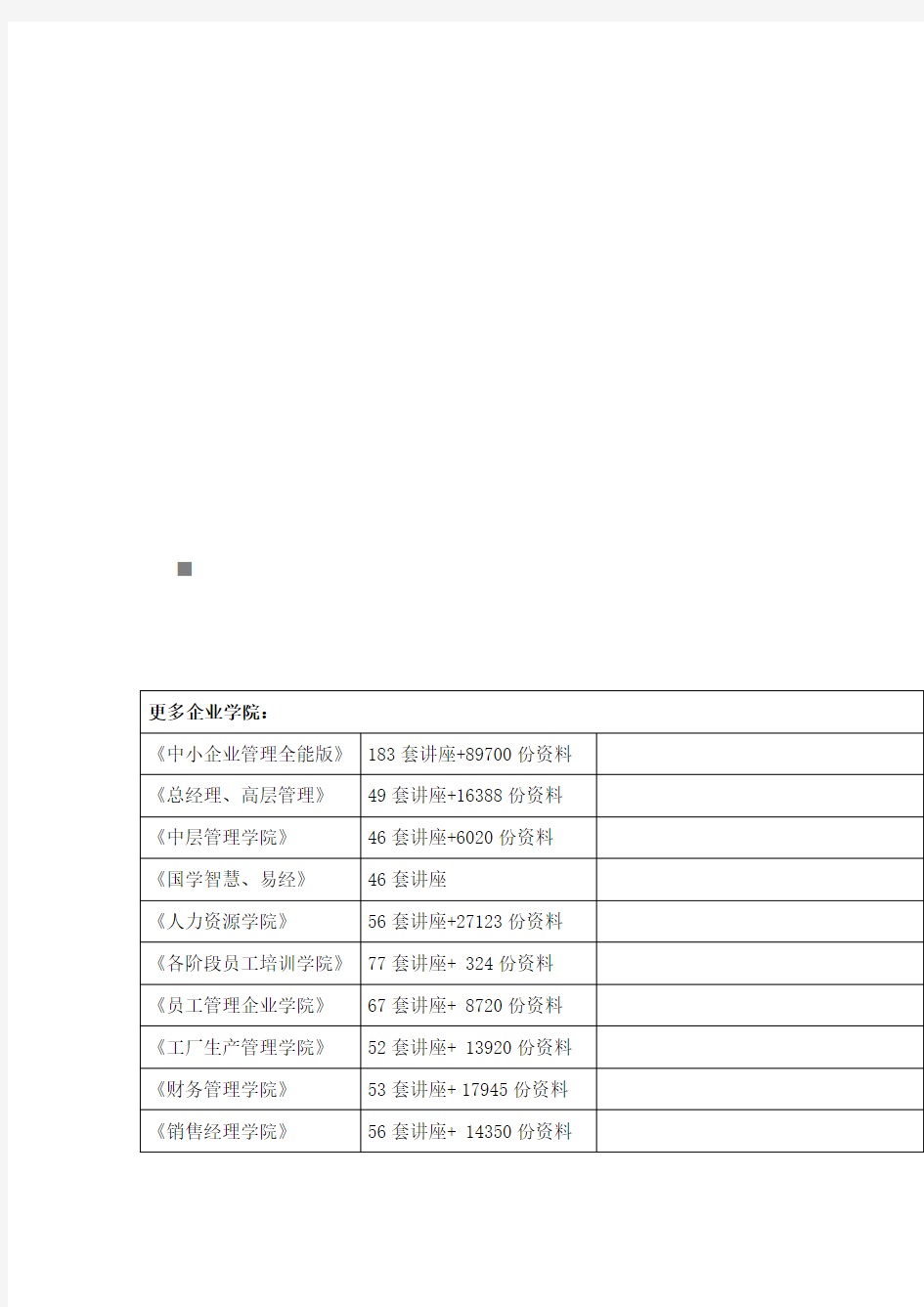
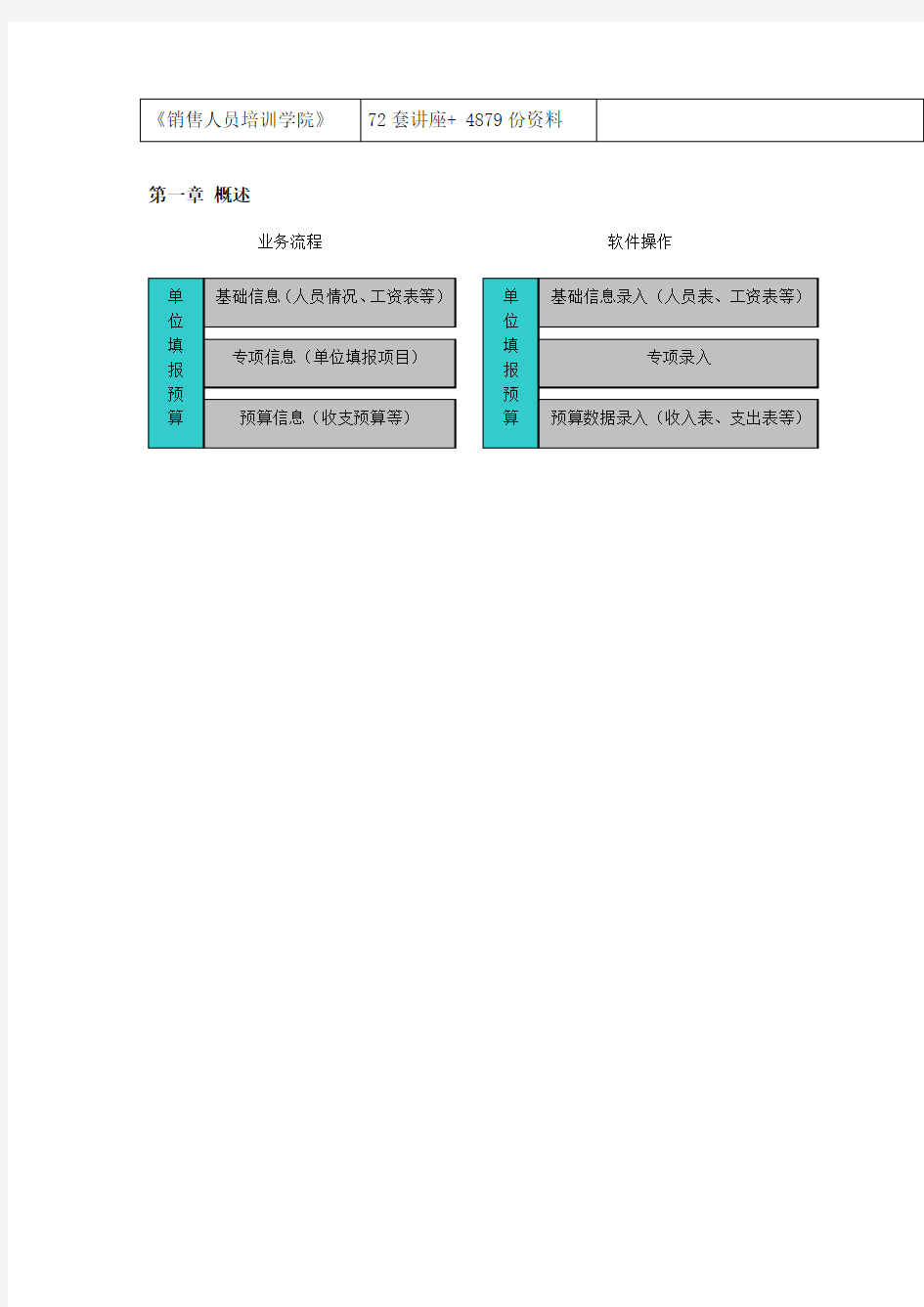
第一章
概述
业务流程 软件操作
图中左边是财政业务流程,右边是对应的在软件中的操作菜单,但是图中并没有给出完整
的流程,这就要看用户的业务模式了。
1.用户采用“一上一下”模式:这种模式比较简单,图中的流程就比较符合了。
2.用户采用“二上二下”模式:这种模式相对复杂一点,它包含了两轮审核:
一上二上预算结束图中两个箭头代表数据下发给单位,最后预算结束也需要将审核确定后的数据下发给单位看,此时单位拿到数据后,只能查看,不能修改,在系统中成为“正常维护状态”。
此时我们再来看流程图中的“转换业务状态”,它就是为了切换流程中的状态标志的:
一上一下:
单位填写数据—单位上报数据—业务处室审核数据—预算科审核数据—转换为“正常维护”状态—下发数据给单位
二上二下:
单位填写数据—单位上报数据—业务处室审核数据—预算科审核数据—转换为“二上”状态—下发数据给单位—单位填写数据—单位上报数据—业务处室审核数据—预算科审核数据—转换为“正常维护”状态—下发数据给单位
第二章软件操作
一、系统登录
本系统安装在财政局的服务器上,单位及各财政用户无需再进行安装,通过网页的形式进行登录访问服务器,所以登录的条件便是连接到财政局的服务器上,即财政内网。
1.打开一个IE浏览器,输入网址(财政局内部:)。(部门单位:)出现如下页面:
按照图中提示,电脑第一次登录系统,需要下载JRE。这里有一个需要注意的地方:下载时不要采用迅雷等下载工具,也不要先保存后才进行安装,用windows自带的下载工具,点击“这里”后直接点“运行”,之后默认往下装。用其他方法下载安装可能会无法打开系统。
2.JRE安装完成后,点击“部门预算编审”,第一次点会出现一个下载的进度条,下载完成后出现一个警告,点击“启动”,便能看到系统的登陆框了。主要输入用户名和密码,便能登录进系统了。
二、单位操作
1.基础信息录入。
(1)软件菜单
软件菜单如图所示,分为“基础信息录入”和“基础信息导入”两个功能。“基础信息录入”用于手工录入基础信息,“基础信息导入”用于信息量较大时的批量导入。
(2)基础信息录入
基础信息录入
如图为“基础信息录入”的操作界面,如图中红色提示框所示,选择单位和需操作的录入表,通过工具栏中的菜单对录入表进行各类操作,以下为常用菜单介绍:
关闭关闭当前页面
增加增加一条记录。
复制增加当两条记录大致相同时,可采用这种方法。选择一条记录,点击“复制增加”,再修改不同的地方进行保存。
修改修改已经添加的记录。选择一条记录,点击“修改”,修改相关信息后保存。删除删除已经添加的记录。选择一条记录,点击“删除”。
保存用于添加或修改后保存信息。
取消当在“添加”或者“修改”过程中,需取消操作,可点击“取消”。
导出为Excel将当前表格导出为Excel。
说明:当点击“增加”、“复制增加”以及“修改”时,界面会跳至编辑界面,操作完成后保存会依然停留在编辑界面,可点击信息浏览切换回当前界面,如图中红色提示框“界面切换”所示。
(3)基础信息导入
基础信息导入
当需录入的数据量过大时,可通过“基础信息导入”来减少工作量。如图所示,选择单位和需操作基础表,点击菜单“读入并分析数据”,选择对应的Excel模板,进行信息的导入。关于Excel模板的由来和设置,需重点注意一下。
通过软件菜单“基础信息录入”里的“导出为Excel”功能,可以导出一张模板(当表中无数据时,导出的为一张只有的表头的空表格):
在该表格中填写好数据后,就能用于导入功能。需注意的是,在填写数据之前,需设置表格的格式,否则导入时EXCEL格式和系统中的格式不一致会发生错误。
如上图,选中需要设置的列,点击鼠标右键,选择“设置单元格格式”,弹出如下对话框:
一般来说,人员的基本状况是文本格式的,工资项是数值形式的,当格式不能确定时,可通过基础信息录入功能手工录入一条数据,这样在导出模板时会连同这条数据一并导出,此时选中某单元格右击选择“设置单元格格式”可查看导出自带的格式,根据这来设置对应列的格式,如下图:
2.专项录入。
(1)软件菜单
点击“专项录入”,进入专项的编辑界面。
(2)专项录入
如图,选择单位,通过工具栏中的菜单来进行相关的操作。图中左上为单位,左下为已经添加的项目列表,右上为须填写的项目基本信息,右下为需填写的项目预算情况。
添加项目选择单位点击“增加”,填写项目的基本信息和预算情况后点击“保存”。
修改项目选择单位,在左下专项列表里选择要修改的项目,点击“修改”。
删除项目选择单位,在左下专项列表里选择要修改的项目,点击“删除”。
3.预算数据录入
(1)软件菜单
(2)收入预算表
点击“数据录入”,录入数据。图中为已经点击“数据录入”的界面,在右方填写数据的“本年收入总计”列,白色区域为手工填写的列,灰色区域的从“收入征收计划”表取数得来的,不需要手工填写。根据各地需求不同,需手工填写和取数的列也不同。
(3)收入征收计划表
与收入预算表相比,菜单里多了一个“项目设置”,该菜单是用来设置收入科目的,如图所示,图右“收入目级科目”下的科目,都是在“项目设置”里设置的。先用“项目设置”来设置需要的科目,然后点击“数据录入”来录入数据。
该图为点击“项目设置”弹出的界面,在左方选择科目,在右方选择收费项目。注意点击左方的某一科目时,右方的收费项目列表才会显示出来。
(3)支出预算表。
支出预算表反应单位的支出情况,数据来源主要有三个:
基础信息录入里填写的工资、津贴等通过设置的计算公式直接在支出预算表中生成,专项录入中的项目在专项状态为“纳入预算项目”时,也可在支出预算表中自动体现,需要说明
的是手工录入的部分。
当一些支出项目的计算公式无法确定或无标准计算公式时,便可设置为在支出预算表中手工录入。点击“项目设置”,出现如下界面:
选择支出类别,点击“增加”,再点击“增加经济科目”来选择需要手工填写的经济科目。另外还要注意的是支出预算表的资金来源,如下图:
图中“可用资金数”来源于收入预算表,“已用资金数”是当前支出预算表中已经填写的总支出,未用资金数反应资金使用情况。在填写数据的时候,有下列两条规则:
一是“收”和“支”之间的规则,在系统中为保证数据的准确性已经设置好规则,一般来说,是“收支平衡”的规则,即“支”等于“收”,也有可能根据需求是“支”小于等于“收”。二是资金来源与总计的规则,即各资金来源之和应该等于总计,需要注意的是,如“基本工资”,虽然它的总计列是通过计算公式自动生成的,但是后面的资金来源依然是需要手工填写的,应为这反应支出在资金来源中的分配情况。
当这些过则不满足时,在后面的“勾稽关系审核”中会无法通过。
(4)政府采购表
政府采购表需要注意的也是“项目设置”,点击“项目设置”后,在“专项录入”中勾选了“是否政府采购”及支出预算表中“是否政府采购”列为“是”的,会自动出现在“项目设置”中待选择。
4.勾稽关系审核。
当基础信息、专项信息和预算信息都填写完毕,需要上报之前,为了保证上报数据的规范性,需进行“勾稽关系审核”。
图中列表中的这些规则是系统中设置好的饿,根据各地需求不同规则也会存在差异。
5.上报。
当“勾稽关系审核”通过后,便可将数据上报给财政局。点击“在线上报数据”。注意当“勾稽关系审核”通过后又修改了数据,需要重新进行“勾稽关系审核”。
三、业务处室操作
1.上报确认到后台。
“上报确认到后台”相当于一个接收的过程。只有在“上报确认到后台”之后,业务处室才能看到单位上报的数据。
说明:有些业务处室在将某单位“上报确认到后台”后,又发现该单位出现在待确认单位中,这是因为该单位又点击了“在线上报”,此时就要注意了:一旦再次将其确认到后台,新的上报数据便会覆盖业务处室现有的数据,如果此时审核已经进行了一半就白白浪费了工作量;如果是单位上报数据有问题,需要重新上报,确认到后台是可以的,业务处室和单位需要沟通好。
2.审核基础信息。
对基础信息的审核,需要用到的有两个菜单,“基础信息录入”和“基础信息审核”:
(1)基础信息录入
该菜单的操作和单位用户的“基础信息录入”是一致的。当单位填报的基础信息有错误需要业务处室帮助修改时,可通过该菜单进行修改。这里不再作重复描述。
(2)基础信息审核
如图,点击“数据分析”会分析出数据的变动情况,在右方(红色框标示处)分栏显示出来。“批量分析”用于批量分析。“批量审核”为审核菜单,用于基础信息的审核。3.审核专项信息。
专项的审核用到的有两个菜单,“专项录入”和“专项管理“:
(1)专项录入:
专项录入的界面和单位用户的“专项录入”界面是完全一致的,操作也基本相同,这里只对有区别的地方进行描述。
如图所示,业务处室选择一个非“纳入预算”的项目点击“修改”后,在红色框标示的位置可以录入审核意见。
(2)专项管理:
在前面的介绍,已经提到过“专项状态”,说支出预算表中的项目数据是来源于“专项状态”为“纳入预算项目”的。系统中就是通过“项目状态”对项目进行管理的。在“专项录入”菜单中,项目的基本信息有一项叫“项目状态”:
根据各地需求不同,项目状态可分为新增、备选、淘汰、纳入预算等,单位把项目报给财政以后,财政根据审核情况将项目置为相应状态来进行管理:“备选”是指项目还需要修改,
“淘汰”是指项目被淘汰了,“纳入预算”是指项目经业务科室审核通过了。可能有的用户需求不同还有其他项目状态,或只有其中两三个,也是类似的,就不再说明了。下面主要介绍如何进行“项目状态”的管理,用到的菜单为“专项管理”:
图中左边是单位列表,选择单位右边会列出所有项目,点击工具栏中的“纳入预算”,出现如下界面:
该功能是进行项目的非纳入预算状态和纳入预算状态之间的转化,而非纳入预算本身之间的,如“备选”转为“淘汰”,“新增”转为“备选”,是在项目列表中选中该项目右击进行操作:
说明:前面提到在“专项录入”中业务处室可以录入审核意见,但是“纳入预算”的项目是不能录入审核意见的,因为属于已经审核通过的项目。审核意见一般用于备选类的项目,给出项目还需要修改的意见。
4.审核预算信息。
关于最后的预算数据的审核,因为基础信息和专项都是它的来源,所以前面两部分审核好可以减少这部分的工作量。预算数据的审核没有单独的审核菜单,是通过和单位一样的录入菜单“预算数据录入”来进行操作的,如果数据不对可以直接点击“数据录入”进行修改。
5.审核确认。
当业务处室审核完成,即基础信息、专项信息、预算信息均审核完后,就可以进行“审核确认”了:
选择需要审核的表,选择单位,点击“查询”,右侧会出来审核步骤,上面是所有步骤,包括分管科室操作的和预算科操作的,下面是自己当前可操作的步骤,勾选,点击“下一步”,确定后就完成了审核工作。
说明:单位把数据提交给业务处室是通过“上报”的形式,并且上报前要进行“勾稽关系审核”,但是业务处室将数据提交给预算科是不需要的,这点用户经常混淆,需要注意。
四、预算科操作
说明:业务处室在接受单位的数据时,需要“上报确认到后台”,但是预算科接受业务科室的数据,是不需要的。当业务科室完成“审核确认”操作后,预算科就能直接看到数据了。
1.审核基础信息
2.审核专项信息
3.审核预算信息
4.审核确认
说明:以上四步和业务科室的操作是完全一致的,当然,预算科看到的数据是业务科室审核后的,是在业务科室的第一次审核的基础上进行第二次审核。个别地区可能需求需要没有像这样分岗审核,那么审核一次就可以了。但是为了更好的进行管理,建议逐渐向两岗审核演变。
下面两个菜单是预算科特有的功能,预算科在整个审核流程走完后,还需要控制业务状态,及将数据下发给单位。
5.业务状态转换
二上二下用户的“一上”阶段如图,点击红色框标示按钮转换到二上阶段:
二上二下用户的“二上”阶段及一上一下用户如下图所示,点击红色框标示的按钮转换到“正常维护”状态,表示预算结束:
6.下发
转换好业务状态以后,预算科还要负责把数据下发给单位。
说明:转换状态和下发的顺序需要注意,一定是先转状态,再下发数据。
第三章基本配置
一、简单查询表的制作
在前面的介绍中,我们已经接触了很多表,如基础信息表、收入预算表、支出预算表等,但是我们可能还需要一些额外的表但是系统中没有,如将收入预算表和支出预算表融合到一起并算出结余形成收支预算表等。所以系统中还设置了“查询表”这一功能,可以自己定义、制作一些表。
图中我们要介绍的有这样三个菜单:报表类型,报表定义,和报表查询。
“报表类型”用于对查询表进行分类,如审核辅助表、财政输出表等;“报表定义”用于制作查询表;“报表查询”是运用查询表来查询数据加剧。下面我们一一进行介绍。
1.报表查询。
如图,勾选查询表和单位,点击“查询”,右边相应表中会查询出相关数据。当勾选多个单位时,会分多条记录显示,并自动向上汇总出合计值。另外,“导出”按钮和“导出(多表)”按钮可将查询结果导出为Excel表格。
2.报表类型
该菜单用于设置一些报表类型,用于制作查询表时选择类型。
3.报表定义
这一功能相对来说比较复杂,我们将着重进行说明,介绍一些简单的查询表。
点击“增加”,可进行查询表的添加制作;选中一张表,点击“复制增加”,用于添加一张类似的表;选中一张表,点击“修改”或者“删除”,可进行修改和删除操作。下面以“增加”表来举例说明。
点击增加,出现如上对话框,在列出的这些类型中,我们只介绍一下分组汇总表的做法。首先,“分组汇总表”是什么样的表。我们先来下看下这张Excel表格:
如图,在横表头下,各单位分记录显示,并且按照某些要素进行了分组汇总。该例子只作为一个参考,大多数的表都能通过“分组汇总表”来制作。点击“分组汇总表”确定后便进入了查询表制作页面。下面我们来分步骤进行描述。
导入表头
在页面中可以直接制作表头,但是方便起见我们一般先做好一张EXCEL表格导入进来。EXCEL表格只需要表头部分。点击“导入表头”,在出现的页面中点击“打开Excel模板”,选择需导入的表如图:
点击“打开”后,出现如下页面,选择表头部分,点击“获取表头”,就导入成功了。
设置数据源
查询表是用来查询数据的,那么它的数据都是自动生成的,是从前面已经填好的那些表中取过来的。如例中的“编制人数”和“实有人数”显然是从基础类的表中取过来的,“预算收入”是从收入预算表取过来的,“预算支出”是从支出预算表取过来的,“预算结余”是“预算收入”和“预算支出”之间的差值,通过设置公式可以计算出来,不需要取数。
点击界面左下角的“数据源选择”,勾选所需要的数据源:
说明:如图中所示,专项申报表有四张,一般需要用到的是红色框标出的两张,其中“项目明细(本年预算)—内置”是只含纳入预算的项目,“项目明细(本年预算含所有项目状态)
—内置”是含所有项目状态的项目。
数据源过滤
有的时候数据源不能满足条件,需要做一些限制,如预算支出只要经济科目“工资福利支出”下的数据,这时我们可以设置一些过滤条件。、
工资福利支出的经济科目都是以301开头的,所以可以像如图这样进行设置,其中“301%”是确保301是在开头,比如302301,如果存在这个经济科目编码,那么不加“%”它也会被包含进去。设置好点“增加”,设置完毕点“保存”。在图中的“操作”还可以设置“等于”、“不等于”、“大于”、“小于”等其他条件。
设置取数规则
表头做好了,数据源选好了,如何从这些数据源中取数,我们以例子中的表格为例来进行讲解。我们一列一列来看,第一列“业务科室”在做例子时是为了说明什么叫分组汇总,就不看了。从第二列开始。
(单位名称):在左边的数据源中,点击展开会发现任何一个数据源都有单位名称这一项,我们只需将某一数据源的“单位名称”这一项拖动到图示的位置就可以了。
也可以在单位名称前加一列叫单位编码,然后把“单位编码”和“单位名称”分别拖动到相应位置。
(编制人数):在单位综合信息情况表中有一些关于编制情况的项,我们取编制情况里的“合计”作为编制人数,将“单位编制情况.合计”拖动到相应位置。
这是最简单的一种取数类型,即直接取每一项不需要任何条件限制,只需直接拖动到相应位置就可以了。在表头下有两行,是拖动到上面一行,这是需要注意的。
(实有人数):我们发现,这些数据源中并没有实有人数这一项,我们就要通过其他方式来解决。这里我们定位是取行政人员表和事业人员表中所填人数之和,这个不能直接取,我们就要设置一些公式了。选择图中所示列,右击选择“计算列设置”。
这时便会弹出设置界面:
如果不是计数,仅仅是两项值相加,就双击“加和”。按照这个方法,把事业人员表的人数也加进去。
这一类不能直接取,是以表中的某些项为元素设置公式实现的。
(预算收入):点开收入预算表的数据源。
有图可见,数据源中并不是按照收入预算表的条目进行分类的,这里的“可支配收入”就是收入总计。将“可支配收入”
拖动到相应的位置。
那么怎么区分收入预算表中的各项目呢,比如我们只要取授予预算表中的财政拨款和纳入预算的改怎么设置呢?看下图:
在已经拖好的预算收入下右击选择“计算列设置”,进入设置界面:
如图,因为“可支配收入”之前已经拖过来了,所以最上面的公式已经自动有了,下面就是要做一些过滤条件,其中002、004、005、006、007分别是财政拨款和纳入预算的各项的编码;每设置一条,选择“或者”点击“增加”,这样,结果就是取满足过滤条件的收入总计值,即满足需要的取数关系。
这一类是取一个汇总值,如收入总计,按照需要可设置一定的过滤条件来取某一类数据的汇总值。其中逻辑关系该用“或者”还是“并且”,是需要斟酌注意的。
(预算支出):展开支出预算表的数据源,发现里面的分项基本是按照支出预算表的表头来分的,这里我们应该是取“总计”列的值,如图:
同样我们也能像“预算收入”那样设置过滤条件,右击选择“计算列”进去设置过滤条件,如设置“经济科目编码”不包含310等。
这一类的分项是基本按照表头来分的,取的某一列值都是该列的汇总合计值,通过设置相应的过滤条件来满足需求。
说明:在“计算列设置”中设置过滤条件,和在前面介绍的“数据源过滤条件”中设置过滤条件,有时可以达到同样的效果,如都能限制为只取经济科目“工资福利支出”下的,但是这两者又是有很大区别的。这里“计算列设置”里的过滤条件是局部的,这对这一列有效,而“数据源过滤条件”里设置的是全局的,对每一列都有效。
另外关于各类编码,因为各个系统不一致,运用时可向相关负责人询问。
(收支结余):收支结余显然等于收入减支出,这通过表中设置好的列就能计算出,是纯计算列。选择该列右击选择“计算公式设置”,见以下图示:
“检查合法性”可以检查公式是否符合规则。
这一类是纯计算列,通过列之间的运算实现。
以上介绍了几种常见的取数规则设置方法,其他的也能通过这些变通出来,在实际制作时可灵活运用。另外像单位编码、单位名称、经济科目编码、功能科目编码等可以作为分组汇总的要素的,如这里的单位名称,选择右击,如图:
可以看到,这里多了个分组列设置,这些列用到的就是这个“分组列设置”:
其中“汇总级次选择”下面的设置意思是汇总到哪一集,如图的设置就是汇总到业务科室,结果就是行财科
106 教育局
106001 某某中心小学
106002 某某实验小学
107 科技局
107001 科技发展中心
这种形式。
其他信息设置
标题
其他信息
分组汇总设置
这是设置表按照什么进行分组汇总,这张表比较简单,只有一个单位编码,有时还有经济科目等并且要按照分组汇总也比较复杂时,设置会比较难以调整,这里也不再做过多描述了,有具体需求时,可向相关负责人询问。
最后,点击完成显示“保存成功”,表就制作好了。在“报表定义”选择该表点击“修改”,可以回到该编辑界面来。
二、打印模板设置
系统中的大多数表,包括上面介绍的查询表,都可以导出为EXCEL表格,进而进行打印。但是,我们会发现导出来的表格字体、格式等都存在着问题,需要进行调整后才能进行打印。这样,我们需要设置一个统一的打印模板,当某个用户导出一张表时,都遵循一定的模板,就方便多了。
一般需要打印的是查询表里做的一些批复用表等,所以我们以查询表中的一张表为例来进行讲解。
选中需设置的表,点击“修改”,点击“导入”后选择相应模板打开,保存。那么重点就是模板应该怎么做,我们就以“总计支出明细表”为例来说明。
在“报表查询”中导出这张表,只留下标题和表头,记录均删除,如图:
将单元格格式、字体等调整好,将表设置为下图形式:
注意表头下的一行的设置,这一行为数据行,设置的格式将会是数据显示的格式,如是否居中字体大小等,打上黑框,并且在第一格中打上“[数据]”。
此时导出来的表在格式上应该已经没有什么问题了。另外,在打印的时候我们会有一些特殊需求,比如表头太长需要分多页打印,我们希望有些列,如例中的“单位编码”、“单位名称”在每一页都有显示;表的记录太多同样需要分页打印,我们希望每一页都会显示表头而不是单纯显示记录。那么我们就需要设置固定行和固定列。
点击EXCEL表格的“文件”下的“页面设置”,弹出如下对话框,点击“工作表”:
其中红色框标示的两处便是设置固定行和固定列的,我们先点击“顶端标题行”的,弹出如下界面,选择需要固定的列,图中为1到6行,点击红色框标示出保存:
再点击“左端标题列”的,在弹出的界面中,可能会发现不好选,就手工输入对应的列:
设置完成后,点击“确定”,界面会显示为如下形式,设置就成功了。将设置好的模板导入到系统中,打印模板的设置就完成了。
软件的安装和新建数据库 本次预算使用的软件没有变化,仍然沿用原有的部门预算1.0系统,软件的安装不再赘述,这里说明的是,软件重新安装或者继续使用原有软件时,都必须先新建数据库,打开部门预算管理系统1.0登录界面如下图, 点击“新建数据库”,为新建数据库设置中文名称后确定,完成后系统提示“操作成功” 三、数据接收和填报的具体步骤 第一步:登录系统,接收财政下发参数 双击部门预算管理系统1.0,如下图所示,
选择本次新建好的数据库,确定后系统提示首次运行需要进行初始化操作,如下图, 点击“是”,在下图所示的“接收下发数据”窗口,选择财政下发参数文件所在路径, 点击“开始”,系统开始2016年部门预算“一下”参数的接收和初始化。 主管部门下发所属单位参数。首先点击左的“数据传送”,然后点击下发预算数据,选择单位指定下发路径即可。
第二步:进行基础资料等相关表格的数据录入 进入系统后,在左边的菜单区点击基础资料录入在职人员工资表,单位基本情况表、离休人员经费表、退休人员经费表、机动车情况表、历年收支情况表。 (按2015年10月应发数据进行修改,单位可通过数据导入、导出功能完成修改) 机动车情况表可通过EXCLE导入和导出数据进行修改;历年收支情况表,这张表需要单位按照实际的收支情况进行更新填报(机构调整按合并的数据填)。 导入数据的具体方法如下: 先在表的数据区点右键,选择‘数据导入’,如下图:
然后在弹出的对话框中点击红框所示的按钮,选择存放EXCEL文件的路径,双击EXCLE文件,如下图: 按住鼠标左键选择需要导入的区域,如下图(注意,本例中是从姓名一栏处开始选择的,用户可根据需要从序号处或其他位置选择所需区域,所选的区域就是将要导入的数据):
软件操作流程 一、打开预算软件新建工程: 1.打开预算软件 双击桌面上 的快捷方式“金鲁 班预算2009”,运 行软件,程序显示 如图1-1所示,在 此界面可以看到 公司网址、邮箱、 序列号、版本信息 等。然后软件会自 动进入预算软件 主界面。 (图1-1) 2、新建一份清单预算 在软件主界面中按下“新建”按钮,或执行菜单命令“项目管理”—“新建预算”,程序显示如图1-2所示新建预算对话框。在基本信息中指定所做工程的计价方式(定额计价模式/清单计价模式),选择相应定额库、取费类别及相应材料市场价(注:材料市场价文件可从网上免费下载) (图1-2) 定义好计价方式及取费后选择计算设置定义清单单价组成如图1-3:
(图1-3) 命令按钮:引用其他工程量清单工程的格式模板; 命令按钮:将当前工程量清单计算模式保存为标准模板; 命令按钮:查看可用的费用代码,按下此按钮,程序显示可用费用代码如图1-4所示。 (图1-4) 根据《建设工程工程量清单计价规范》规定:分部分项工程量清单的综合单价由五部分费用组成,即:人工费、材料费、机械使用费、管理费、利润。为适应不同地区需要及处理清单计算特殊情况,程序内定清单综合单价由十一部分费用组成,即人工费、材料费、机械使用费、管理费、利润、其他费1、其他费2、其他费3、其他费4、其他费5、其他费6,如果采用国标清单计价标准,则其他费1、其他费2、其他费3、其他费4、其他费5、其他费6设置为零即可(如图1-3中设置),用户可以根据具体招标工程情况及招标文件要求修
改清单综合单价中各项费用的计算基数及计取系数。注:费用项目名称也可修改。 例如图1-3中的设置,是按河南省清单“08综合单价”规定设置的: 人工费:计算基数为“DFBJ_RGF”,计算系数为“1”,表示清单人工费按构成清单的所有人工数量乘以各自市场价之和计算,并将计算结果保存于变量“QD_RGF”中。 材料费:计算基数为“DFBJ_CLF”,计算系数为“1”,表示清单材料费按构成清单的所有材料数量乘以各自市场价之和计算,并将计算结果保存于变量“QD_CLF”中。 机械费:计算基数为“DFBJ_JXF”,计算系数为“1”,表示清单机械费按构成清单的所有机械台班数量乘以各自台班市场价之和计算,并将计算结果保存于变量“QD_JXF”中。 对于安装预算,根据《规范》规定,材料一律以市场价计算,不区分是主材还是辅材,其材料费中包括主材费用。 管理费:计算基数为“DEGLF”,计算系数为“1”,表示清单管理费按“定额管理费” 之和计算,并将计算结果保存于变量“QD_GLF”中。 利润:计算基数为“DELR”,计算系数为“1”,表示清单利润按“定额利润”之和计算,并将计算结果保存于变量“QD_LR”中。 其他费1:计算基数为“0”,系数为“1”,表示其他费1按“0*1”计算,即其他费1为零,不计取。 其他费2、其他费3、其他费4、其他费5、其他费6同其他费1 如果已经定义好了一份清单计算格式,则可以按下“存为模板”命令,将该格式保存为清单计算模板文件,以备其他工程使用。 如果想借用一份已有清单预算文件的计算模式,可以按下“引用其他预算清单计算格式” 按钮,选择指定的预算文件。 灵活使用上述方法可以快速设置清单计算格式。 如果一份预算不采用清单计价格式,不要勾选“清单计价模式”选项。 基本信息填写完成后点图1-2右下角的“确定”按钮,软件自动进入分布分项工程量清单录入窗口 二、在分部分项窗口录入分部分项工程量清单及清单工程内容 打开分部分项窗口显示如图2-1所示。从图中可以看出,在表格最左边两列“清单序号” 及“清单编号”,用以输入国标清单编码。 在“清单编码”栏输入清单编码后回车,序号自动产生,可以套取国标分部分项清单项目,清单项目在编辑表格中以橙色显示,以示与普通定额子目区别。 输入清单项目后,在其下边可以输入相应的工程内容,即定额子目,定额子目的输入方法是输入子目编号后回车,软件即可套取相应定额。 连续录入清单项目及相应工程内容子目,录入效果如图2-1所示。 (图2-1) 在输入清单编码并回车后,按下窗口右边命令栏上的“工作内容”命令,程序会自动列出相关清单的项目特征、工作内容供清单编制人员参考,如图2-2所示。
软件的安装与新建数据库 本次预算使用的软件没有变化,仍然沿用原有的部门预算1、0系统,软件的安装不再赘述,这里说明的就是,软件重新安装或者继续使用原有软件时,都必须先新建数据库,打开部门预算管理系统1、0登录界面如下图, 点击“新建数据库”,为新建数据库设置中文名称后确定,完成后系统提示“操作成功” 三、数据接收与填报的具体步骤 第一步:登录系统,接收财政下发参数 双击部门预算管理系统1、0,如下图所示,
选择本次新建好的数据库,确定后系统提示首次运行需要进行初始化操作,如下图, 点击“就是”,在下图所示的“接收下发数据”窗口,选择财政下发参数文件所在路径, 点击“开始”,系统开始2016年部门预算“一下”参数的接收与初始化。 主管部门下发所属单位参数。首先点击左的“数据传送”,然后点击下发预算数据,选择单位指定下发路径即可。
第二步:进行基础资料等相关表格的数据录入 进入系统后,在左边的菜单区点击基础资料录入在职人员工资表,单位基本情况表、离休人员经费表、退休人员经费表、机动车情况表、历年收支情况表。 (按2015年10月应发数据进行修改,单位可通过数据导入、导出功能完成修改) 机动车情况表可通过EXCLE导入与导出数据进行修改;历年收支情况表,这张表需要单位按照实际的收支情况进行更新填报(机构调整按合并的数据填)。 导入数据的具体方法如下: 先在表的数据区点右键,选择‘数据导入’,如下图:
然后在弹出的对话框中点击红框所示的按钮,选择存放EXCEL文件的路径,双击EXCLE文件,如下图: 按住鼠标左键选择需要导入的区域,如下图(注意,本例中就是从姓名一栏处开始选择的,用户可根据需要从序号处或其她位置选择所需区域,所选的区域就就是将要导入的数据):
第一章概述 业务流程软件操作
图中左边是财政业务流程,右边是对应的在软件中的操作菜单,但是图中并没有给出完整的流程,这就要看用户的业务模式了。 1.用户采用“一上一下”模式:这种模式比较简单,图中的流程就比较符合了。 2.用户采用“二上二下”模式:这种模式相对复杂一点,它包含了两轮审核: 一上二上预算结束图中两个箭头代表数据下发给单位,最后预算结束也需要将审核确定后的数据下发给单位看,此时单位拿到数据后,只能查看,不能修改,在系统中成为“正常维护状态”。 此时我们再来看流程图中的“转换业务状态”,它就是为了切换流程中的状态标志的: 一上一下: 单位填写数据—单位上报数据—业务处室审核数据—预算科审核数据—转换为“正常维护”状态—下发数据给单位 二上二下: 单位填写数据—单位上报数据—业务处室审核数据—预算科审核数据—转换为“二上”状态—下发数据给单位—单位填写数据—单位上报数据—业务处室审核数据—预算科审核数据—转换为“正常维护”状态—下发数据给单位
第二章软件操作 一、系统登录 本系统安装在财政局的服务器上,单位及各财政用户无需再进行安装,通过网页的形式进行登录访问服务器,所以登录的条件便是连接到财政局的服务器上,即财政内网。 1.打开一个IE浏览器,输入网址(财政局内部:http://10.64.126.21:7001/systemframe)。(部门单位:http://19 2.168.250.21:7001/systemframe)出现如下页面: 按照图中提示,电脑第一次登录系统,需要下载JRE。这里有一个需要注意的地方:下载时不要采用迅雷等下载工具,也不要先保存后才进行安装,用windows自带的下载工具,点击“这里”后直接点“运行”,之后默认往下装。用其他方法下载安装可能会无法打开系统。 2.JRE安装完成后,点击“部门预算编审”,第一次点会出现一个下载的进度条,下载完成后出现一个警告,点击“启动”,便能看到系统的登陆框了。主要输入用户名和密码,便能登录进系统了。
目录 第一章软件的安装和软件主界面介绍..................................... 错误!未定义书签。软件的运行环境....................................................... 错误!未定义书签。 硬件环境 ............................................................ 错误!未定义书签。 软件环境 ............................................................ 错误!未定义书签。 软件安装与卸载 ...................................................... 错误!未定义书签。 软件安装............................................................. 错误!未定义书签。 软件卸载 ............................................................ 错误!未定义书签。软件主界面介绍....................................................... 错误!未定义书签。 主界面的构成 ........................................................ 错误!未定义书签。 主界面菜单栏的介绍 .................................................. 错误!未定义书签。 主界面工具栏的介绍 .................................................. 错误!未定义书签。第二章软件功能介绍................................................... 错误!未定义书签。清单计价软件-[新建向导] .............................................. 错误!未定义书签。 新建向导 ............................................................ 错误!未定义书签。 新建单位工程 ........................................................ 错误!未定义书签。 新建项目管理 ........................................................ 错误!未定义书签。 导入电子标书 ........................................................ 错误!未定义书签。 打开已有工程 ........................................................ 错误!未定义书签。 导入ZBS、ZBS2、TBS、TBS2、BD、BD2数据 ............................... 错误!未定义书签。基本信息............................................................. 错误!未定义书签。 招投标信息 .......................................................... 错误!未定义书签。 总说明及填表须知 .................................................... 错误!未定义书签。 基本信息 ............................................................ 错误!未定义书签。分部分项............................................................. 错误!未定义书签。 插入清单 ............................................................ 错误!未定义书签。 清单描述 ............................................................ 错误!未定义书签。 标准图集 ............................................................ 错误!未定义书签。 工程量计算规则 ...................................................... 错误!未定义书签。 插入定额子目 ........................................................ 错误!未定义书签。 补充定额 ............................................................ 错误!未定义书签。 定额子目换算 ........................................................ 错误!未定义书签。 定额子目取费调整 .................................................... 错误!未定义书签。高级功能工具栏....................................................... 错误!未定义书签。 窗口隐藏/显示按纽—— ............................................... 错误!未定义书签。 展开分部/清单/子目按纽—— .......................................... 错误!未定义书签。 快速调价—— ........................................................ 错误!未定义书签。 增加费—— .......................................................... 错误!未定义书签。
工程预算软件学习 第一部分 工程预算软件简介 一、工程预算软件的类型及作用 A 、清单算量软件 计算除钢筋以外的工程量,可以实现清单工程量和定额工程量的计算。 B 、钢筋抽样软件 计算预算钢筋工程量。 C 、清单计价软件 编制工程量清单,编制投标报价,计算工程总造价。 D 、标书软件 编制招标文件或编制投标文件。 二、工程预算软件间的相互关系 C A 、B C A 、 B D D
一、软件安装部件 1、主程序(工程量计算规则、视频帮助) 2、定额库 3、加密锁驱动程序 二、软件安装步骤(见演示) (1)双击 (2)选择安装的组件 (3)安装定额库 (4)安装加密锁驱动程序
第一章广联达清单计价软件 一、清单计价软件简介 清单计价软件,俗称“套价”软件。可以实现的功能: ★招标方:工程量清单、标底报价 ★投标方:投标报价 (1)招标方使用软件流程 (2)投标方使用软件流程(同标底编制) 注意:标底价格编制与投标报价在编制流程上一样,但是,价格基准、取费等内容有差异。 招标方标底报价编制流程 投标方投标报价编制流程 招标方工程量清单编制流程
二、广联达清单计价GBQ3.0软件的界面 (1)、标题栏,(2)、菜单栏,(3)、系统工具条,(4)、网上服务工具条,(5)、数据导入工具条,(6)、格式工具条,(7)表操作工具条,(8)、导航栏,(9)、定额操作工具条,(10)、预算书操作工具条,(11)、预算书特性工具条,(12)、输入窗口,(13)、属性查看窗口,(14)、状态显示栏 (1)标题栏——文件保存路径提示 软件窗口的最上端显示的是当前打开的工程文件的保存路径,在当前文件没有被保存时,不会显示保存路径,只显示新建向导中定义的文件名称。 (2)菜单栏——系统主菜单 与其他软件一样,广联达—清单计价GBQ3.0软件也有系统主菜单,包括:文件、编辑、查看、分部分项工程量清单(这里的菜单名称随着导航栏中页签变化而变化)、数据、维护、系统、窗口、帮助。 各个菜单的主要命令的使用在以后的章节中描述。如图2.1中(2)所示。 (3)系统常用工具条 系统常用工具条中包含了软件操作过程中常用的系统功能按钮,从左到右依次为:
成本管理操作手册 1.核算资源 1.1.成本科目字典 操作路径:业务中心/成本管理/核算资源/成本科目字典 操作步骤: 1.选择【成本科目字典】模块; 2.点击【同级新增】或【下级新增】,添加新的成本科目,填写编码、名称和属性; 3.【数量单位】 4.核实无误以后点击【保存】,填写完毕。 注意事项: 1.成本科目的属性可以修改,修改前建立的台帐不变,之后建立的台帐按照新的属性执行; 2.成本进入成本帐的方式是根据成本科目的属性判断; 3.成本科目字典只能在集团级进行编制、修改管理;在公司级和项目级只能浏览。 1.2.核算对象 操作路径:业务中心/成本管理/核算资源/核算对象 操作步骤: 1.选择【核算对象】模块; 2.点击【同级新增】或【下级新增】,添加新的核算对象名称。 3.点击【对应施工合同】选取施工合同,并勾选可分摊节点。 4.核实无误以后点击【保存】,填写完毕。 注意事项: 1.核算对象名称不能为空; 2.核算对象被引用后不能被删除; 3.点击“对应施工合同”时,被选的施工合同登记必须达到“审批通过”状态,否则无法选取对应施 工合同; 4.“可分摊节点”,只能同级勾选且每次勾选不能少于2个节点,节点被勾选上,表示成本费用可以
分摊到这个部位上。 2.目标成本 2.1.目标责任成本编制 操作路径:业务中心/成本管理/目标成本/目标责任成本编制 操作步骤: 1.选择【目标责任成本编制】模块; 2.点击【新增】按钮,系统生成一张空白的预算编制单据; 3.填写预算名称,选择编制方式、施工合同、统计专业、类别、核算对象,填写批复日期; 4.点击导入预算按钮(编制方式为清单或定额方式),系统弹出选择预算文件的二级窗体,选择需要导 入的预算书,完成后点击提交;若选择为费用项方式,点击新增费用项,系统生成一条空白的费用项明细,填写费用项编码、费用项名称、单位、单价、数量; 5.如需为某份预算增加变更预算/认价预算,打开该预算,点击新增变更/认价按钮,系统生成一张空 白的变更/认价预算单据,系统自动生成单据编号、编制日期、编制人信息; 6.填写变更/认价预算的名称、选择编制方式、统计专业、核算对象、挂接变更单/暂估价确认单; 7.点击【导入预算】按钮(编制方式为清单或定额方式),系统弹出选择预算文件的二级窗体,选择需 要导入的预算书,完成后点击提交;若选择为费用项方式,点击新增费用项,系统生成一条空白的费用项明细,填写费用项编码、费用项名称、单位、单价、数量; 8.填写报出金额、批复金额,修改批复状态、批复日期,完成后点击提交。 9.点击【编辑预算】按钮,可对已导入的预算行编辑预算的操作; 10.点击【查看预算成本】按钮,可查看该预算挂接成本科目的情况; 11.对清单、定额方式的预算,可在人材机汇总页和计价程序页选择按【自施】查看或者按【分包】查 看,也可以选择【不区分】查看; 12.清单或定额方式的预算可在计价程序页进行新增取费项、插入取费项、上移取费项、下移取费项、 删除取费项等操作; 13.选择【新增取费项】,系统在取费项列表最下方新增一条空白的取费项; 14.选择【插入取费项】,系统在选中取费项的上侧插入一条空白的取费项,输入取费项序号、代号、 项目名称,选择计算基数,输入费率,基数说明等信息; 15.新增或修改取费项基数或费率后,需要点击计算费用表重新计算取费;
兰州市预算单位详细操作手册 说明:本手册与《预算单位系统安装手册》配套使用,在安装系统后按照本手册操作。一、指标操作: 1.点击“开始”-〉“程序”-〉“方正春元”-〉“预算单位2.0”-〉“数据下载服务端”来启动预算单位软件的数据下载程序:(可以在图示的程序图标右键点击,然后选择“发送到”,再选择“桌面快捷方式”,这样方便今后的操作,从桌面上就可以启动程序。 2.确认“业务年度”,点击“确认”按钮: 3.出现下载服务界面,选择单位库:
4.点击“立即下载”按钮:(注意,只有第一次安装软件同步基础数据时候需要打钩选择“完全同步基础数据”,平时的日常操作不需要打勾这个选项。)
5.将会从交换中心下载业务数据,并显示在“下载日志”中: 6.如果没有新的业务数据,将会出现如下对话框: 7.关闭“数据下载服务端”或将其最小化,建议平时操作时候把两个程序都开着 8.点击“开始”-〉“程序”-〉“方正春元”-〉“预算单位2.0”-〉“集中支付系统”来启动预算单位软件的支付系统程序:
9.选择数据库,确认“业务年度”,点击确定按钮: 10.输入用户名和密码,并确认业务日期:(初始用户名001,密码1,建议在第一次登录后修改密码)
11.选泽“录入角色”,点击确定: 12.双击“事务管理”中的“指标接收”,或者点击“指标管理”菜单下的“指标接收”按钮: 13.打勾选中要接受的指标,点击保存:
如果是二级单位的指标,一级单位需要在指标管理下的“指标下达”菜单中,选中要下达的数据,然后点击“发送”按钮,发送给二级单位。二级单位下载后保存即可。 二、计划管理: 1.计划录入:以“录入角色”登陆系统: 2.点击“计划管理”菜单下的“计划录入”按钮: 3.根据项目分类、资金性质或其他要素选择一个合适的指标之后,用鼠标左键点击指标信息,点击“增加”按钮:
新天宇工程五合一预结算软件使用说明 改版说明: 新天宇工程预结算软件是根据山东省有关文件的规定编制的。于20XX年通过了省定额站的审批,批文号是《鲁标定字[20XX]19号文》。 从20XX年至今共有四个版本,分别是03版、04版、06版及现在的及“新宇预算软件”系统,在编制过程中也吸取了以前版本在使用过程中的经验并进行了改进,得到很多用户的意见及建议,在此表示感谢。 本套系统的几个亮点是: 1、将六套定额软件(建筑、安装、市政、园林、修缮、市政养护)整合到了一起,可以 互相借用,使用方便。 2、预结算软件和清单报价软件结构一致、操作方法一致,便于学习记忆。预算软件、清 单软件可以互相导入,简单方便。 3、每个项目下面含不同的单项工程,单项工程下面含相应的单位工程,层次明确。 4、对输入界面进行了改进,版面更加丰富清新。 5、增加了急救功能,对丢失的工程内容有恢复功能。 目录 一、软件的安装及主界面介绍 二、项目--单项--单位工程的管理 三、怎样做一个简单的工程 四、怎样换砼标号 五、怎样设置商品砼 六、主材管理 七、调材料价格 八、安装的脚手架搭拆 九、如何复制工程文件 十、如何寻找丢失的工程 十一、关于老工程导入到新的软件中的说明: 十二、关于措施项目的一些特殊规定及软件应用方法 十三、修缮软件的特别说明 十四、怎样下载软件,下载点说明 十五、有关定额编号的改动及企业定额编制说明 十六、常见问题说明 一、软件的安装及主界面介绍
每个季度更新地区价,都要下载后重新安装,安装程序不会覆盖你的工程,只是更新数据,所以不要卸载,直接覆盖安装到原来的盘上就可以了。从网上下载的是压缩包形式,要解压后安装 Xtyqd.zip解压后是这样的: Yusuan.zip 解压后是这样的 Xybas.ZIP 解压后是这样的: 如果是预算软件,需要安装预算软件和数据库两个 一.先按数据库:双击“新宇通用数据库维护程序.EXE”
目录 目录 (1) 第一章基本操作步骤 (2) 第一节新建建设项目及造价文件 (3) 第二节建立概预算项目表 (6) 第三节建筑安装工程费的计算 (11) 第四节工料机预算单价的计算 (24) 第五节费率 (31) 第六节报表输出 (33) 第二章招投标版基本操作 (36) 第一节EXCEL导入清单(清单编标) (36) 第二节分摊功能 (37) 第三节调价计算 (39) 第三章其他功能的操作 (41) 第一节项目属性 (41) 第二节第三部分费用的计算 (44) 第三节建立企业补充定额库 (45) 第四节分项工料的操作 (47) 第五节增加费率项 (48)
第一章基本操作步骤 工程造价由以下三大部份组成:实体项目工料机消耗量、工料机单价、利税费(利润、税金、各项管理费用)。软件操作中亦是围绕上述三大部份展开,编制造价文件的主要需进行如下几部份工作: 第一步建立建设项目及造价文件 我们需要编制哪个项目的造价文件,则需先建立这样的建设项目。造价文件是指建设项目中的编制范围或标段。 第二步建立概预算项目表 即划分该造价文件的项目组成结构,一般按部颁标准项目表进行划分,根据工程项目的规模不同,项目表的划分可粗可细。 第三步为各项目选择计算方式,即套定额计算、数量单价计算或以基数计算第一部份,建筑安装工程费,实体项目,一般以套用定额或数量单价类计算;第二、三部份,实为各项管理费用,一般以基数计算类计算。 第四步输入工料机预算单价 第三步中对项目套用了定额,定额内含工料机消耗量,这时录入工料机预算单价,即可计算出造价。 第五步设置工程各项利税费率值 “各项基数”乘“利税费率”等于“各项利税费”。 第六步报表输出 直接打印报表或导出EXCELL
第一章 概述 业务流程 软件操作
图中左边是财政业务流程,右边是对应的在软件中的操作菜单,但是图中并没有给出完整 的流程,这就要看用户的业务模式了。 1.用户采用“一上一下”模式:这种模式比较简单,图中的流程就比较符合了。 2.用户采用“二上二下”模式:这种模式相对复杂一点,它包含了两轮审核:
一上二上预算结束图中两个箭头代表数据下发给单位,最后预算结束也需要将审核确定后的数据下发给单位看,此时单位拿到数据后,只能查看,不能修改,在系统中成为“正常维护状态”。 此时我们再来看流程图中的“转换业务状态”,它就是为了切换流程中的状态标志的: 一上一下: 单位填写数据—单位上报数据—业务处室审核数据—预算科审核数据—转换为“正常维护”状态—下发数据给单位 二上二下: 单位填写数据—单位上报数据—业务处室审核数据—预算科审核数据—转换为“二上”状态—下发数据给单位—单位填写数据—单位上报数据—业务处室审核数据—预算科审核数据—转换为“正常维护”状态—下发数据给单位 第二章软件操作 一、系统登录
本系统安装在财政局的服务器上,单位及各财政用户无需再进行安装,通过网页的形式进行登录访问服务器,所以登录的条件便是连接到财政局的服务器上,即财政内网。 1.打开一个IE浏览器,输入网址(财政局内部:)。(部门单位:)出现如下页面: 按照图中提示,电脑第一次登录系统,需要下载JRE。这里有一个需要注意的地方:下载时不要采用迅雷等下载工具,也不要先保存后才进行安装,用windows自带的下载工具,点击“这里”后直接点“运行”,之后默认往下装。用其他方法下载安装可能会无法打开系统。 2.JRE安装完成后,点击“部门预算编审”,第一次点会出现一个下载的进度条,下载完成后出现一个警告,点击“启动”,便能看到系统的登陆框了。主要输入用户名和密码,便能登录进系统了。 二、单位操作 1.基础信息录入。 (1)软件菜单 软件菜单如图所示,分为“基础信息录入”和“基础信息导入”两个功能。“基础信息录入”用于手工录入基础信息,“基础信息导入”用于信息量较大时的批量导入。 (2)基础信息录入 基础信息录入 如图为“基础信息录入”的操作界面,如图中红色提示框所示,选择单位和需操作的录入表,通过工具栏中的菜单对录入表进行各类操作,以下为常用菜单介绍: 关闭关闭当前页面 增加增加一条记录。 复制增加当两条记录大致相同时,可采用这种方法。选择一条记录,点击“复制增加”,再修改不同的地方进行保存。 修改修改已经添加的记录。选择一条记录,点击“修改”,修改相关信息后保存。删除删除已经添加的记录。选择一条记录,点击“删除”。
造价文件编制流程图 创建建设项目 采用右建菜单创建:在项目管理窗口空白处单击鼠标右键,弹出右键菜单,选择【新建】→【建 设项目】。如下图: 采用主菜单创建:在项目管理界面,选择【文件】→【新建建设项目】。如下图: 输入项目信息:在弹出的创建建设项目对话框中,输入【编号】(可以以创建文件的日期为编号, 方便管理)、【名称】,选择【编制类型】(注:编制类型的选择决定项目级报表的输出样式),然后点击【确认】,即完成创建建设项目。如下图: 编辑建设项目信息:建设项目建立好以后,选中新建的建设项目,双击项目编号、项目名称处可 以修改该建设项目的【编号】和【工程名称】,或者直接在右侧的【基本信息】窗口修改项目信息。 创建子项目 选中新建的建设项目右击,选择【新建】→【子项目】。子项目可根据实际需要创建,或是省略上述操作直接在建设项目下创建造价文件。 创建造价文件 新建造价文件有3种方式: (1)选中子项目(或建设项目)右击,选择【新建】→【造价文件】。如图: (2)选择【文件】→【新建造价文件】。如图: (3)在工具栏里直接点击快捷键,新建造价文件。 输入造价文件基本信息:在弹出的窗口中,输入【编号】、【名称】,选择【计价依据】、【主定额】和【项目模板】,点击确定。如下图: 〖注〗:造价文件创建好后,计价依据是不能再更改了的,因此在选择计价依据时必须考虑所编制造价文件的类型再进行选择。 填写建设项目及造价文件基本信息 根据工程实际情况,填写项目基本信息(如图一)以及造价文件基本信息(如图二)。 项目级单价文件 创建 使用单价文件 编辑单价文件
创建 采用右建菜单创建:在项目管理窗口,选中需要添加项目级单价文件的建设项目节点,单击鼠标右键,弹出右键菜单,选择【新建】→【单价文件】。如下图: 采用主菜单创建:在项目管理界面,选中需要添加项目级单价文件的建设项目节点,选择【建设项目】→【新建单价文件】。如下图: 使用单价文件 在项目管理界面,选中任何一个造价文件,在单价文件列,双击,在出现的下拉列表中选择需要切换的单价文件。如下图: 〖注〗:造价文件选用了单价文件后,系统会将造价文件中的工料机价格等信息拷贝到单价文件中。如果单价文件被多个造价文件使用,则这个单价文件里的价格信息是所有造价文件价格信息的合集。 取消关联:如果造价文件选用了(关联了)建设项目下的实体单价文件后,又突然不使用时,这时候,需要选择单价文件列下拉列表中的“取消关联”选项,则,系统会取消造价文件与选用单价文件的关联,并且,给造价文件新建一个空的同造价文件名的单价文件,这个空的单价文件是造价文件必须带的,因为造价文件存在的同时必须有一个单价文件同时存在,取消关联的同时必须发生新建空文件的操作。 编辑单价文件 在项目管理界面,选中单价文件,双击或点击工具栏(主菜单)的图标或者右键打开,则,进入单价文件的编辑界面。如下图: 单价文件界面包括3个标签页,分别是单价文件标签、运费费率标签和自采自办费率标签。 项目级费率文件 创建费率文件 使用费率文件 编辑费率文件 创建费率文件 采用右建菜单创建:在项目管理窗口,选中需要添加项目级费率文件的建设项目节点,单击鼠标右键,弹出右键菜单,选择【新建】→【费率文件】。如下图: 采用主菜单创建:在项目管理界面,选中需要添加项目级费率文件的建设项目节点,选择【建设项目】→【新建费率文件】。如下图: 使用费率文件 在项目管理界面,选中任何一个造价文件,在费率文件列,双击,在出现的下拉列表中选择需要切换的费率文件。如下图: 〖注〗:取消关联:如果造价文件选用了(关联了)建设项目下的实体费率文件后,又突然不使用时,这时候,需要选择费率文件列下拉列表中的“取消关联”选项,则,系统会取消造价文件与选用费率文件的关联,并且,给造价文件新建一个空的同造价文件名的费率文件,这个空的费率文件是造价文件必须带的,因为造价文件存在的同时必须有一个费率文件同时存在,取消关联的同时必须发生新建空文件的操作。
新天宇工程五合一预结算软件使用讲明 改版讲明: 新天宇工程预结算软件是依照山东省有关文件的规定编制的。于2003年通过了省定额站的审批,批文号是《鲁标定字[2003]19号文》。 从2003年至今共有四个版本,分不是03版、04版、06版及现在的及“新宇预算软件”系统,在编制过程中也吸取了往常版本在使用过程中的经验并进行了改进,得到专门多用户的意见及建议,在此表示感谢。 本套系统的几个亮点是: 1、将六套定额软件(建筑、安装、市政、园林、修缮、市政 养护)整合到了一起,能够互相借用,使用方便。 2、预结算软件和清单报价软件结构一致、操作方法一致,便 于学习经历。预算软件、清单软件能够互相导入,简单方便。 3、每个项目下面含不同的单项工程,单项工程下面含相应的 单位工程,层次明确。 4、对输入界面进行了改进,版面更加丰富清新。
5、增加了急救功能,对丢失的工程内容有恢复功能。 目录 一、软件的安装及主界面介绍 二、项目--单项--单位工程的治理 三、如何样做一个简单的工程 四、如何样换砼标号 五、如何样设置商品砼 六、主材治理 七、调材料价格 八、安装的脚手架搭拆 九、如何复制工程文件 十、如何查找丢失的工程 十一、关于老工程导入到新的软件中的讲明: 十二、关于措施项目的一些专门规定及软件应用方法 十三、修缮软件的特不讲明 十四、如何样下载软件,下载点讲明 十五、有关定额编号的改动及企业定额编制讲明 十六、常见问题讲明
一、软件的安装及主界面介绍 每个季度更新地区价,都要下载后重新安装,安装程序可不能覆盖你的工程,只是更新数据,因此不要卸载,直接覆盖安装到原来的盘上就能够了。从网上下载的是压缩包形式,要解压后安装 Xtyqd.zip解压后是如此的: Yusuan.zip 解压后是如此的 Xybas.ZIP 解压后是如此的: 假如是预算软件,需要安装预算软件和数据库两个 一.先按数据库:双击“新宇通用数据库维护程序.EXE”
预算软件说明书 1 2020年5月29日
科瑞工程预算使用说明 软件的安装 首先关掉电脑,把软件狗插到打印机的并口上,再打开电脑,进入Windows,插入光盘,运行光盘中的”正式版\预算\kery_ysxxxx”,注意后面的xxxx代表软件的版本号,如可能是228q,或是228u,分别表示2.28q版或2.28u版,请注意序列号612及以上用户使用u版,小于612号则使用q 版。安装程序 2 2020年5月29日 图 1
运行中会提示输入用户名及序列号,用户名要求有4个以上字符,也即2个以上汉字,序列号是一个2到5位数的数字,在软件狗及授权书上均有标注。下一步是安装定额库,在光盘的”各地定额库”中找到相应地区的已授权使用的定额库直接运行即可,如何得到定额库的使用授权请联系供应商。如果要使用传统的预算可能还要安装取费文件,这也在”各地定额库”中。另外还可安装科瑞公司免费赠送的科瑞计算簿,在光盘的”计算簿”目录中。 完成以上的安装后即可运行清单计价软件了,在”开始”菜单和桌面上均有的图标,直接双击运行即可。如果双击后没有一点反应,可能是软件狗没有插好,或者软件狗已经损坏,请关机检 3 2020年5月29日
查一下连接螺丝是否松动,打印机的信号电缆是否完好,再试。如果提示”没有检测到软件狗”则可能是序列号输入不正确,请重新安装一下kery_ysxxxx。 请一步一步跟我来完成一份建筑工程预算 第一步:定额子目和工程量输入 1.双击KERY工程预算后出现程序的主窗口(图1),窗口的标题栏下面是各种功能菜单,所有的命令都能够在上面找到;下面是一些快捷图标按钮,包含一些最常见的命令; 4 2020年5月29日
工程预算软件学习 第一部分工程预算软件简介 一、工程预算软件的类型及作用 A、清单算量软件 计算除钢筋以外的工程量,可以实现清单工程量和定额工程量的计算。 B、钢筋抽样软件 计算预算钢筋工程量。 C、清单计价软件 编制工程量清单,编制投标报价,计算工程总造价。 D、标书软件 编制招标文件或编制投标文件。
二、工程预算软件间的相互关系 第二部分 广联达软件安装 一、软件安装部件 1、主程序(工程量计算规则、视频帮助) 2、定额库 3、加密锁驱动程序 C A、B C A、B D D
二、软件安装步骤(见演示) (1)双击 (2)选择安装的组件 (3)安装定额库 (4)安装加密锁驱动程序 第三部分广联达软件操作 第一章广联达清单计价软件一、清单计价软件简介 清单计价软件,俗称“套价”软件。可以实现的功能:★招标方:工程量清单、标底报价 ★投标方:投标报价 (1)招标方使用软件流程
招标方工程量清单编制流程 (2)投标方使用软件流程(同标底编制) 招标方标底报价编制流程 投标方投标报价编制流程 注意:标底价格编制与投标报价在编制流程上一样,但是,价格基准、取费等容有差异。
二、广联达清单计价GBQ3.0软件的界面 (1)、标题栏,(2)、菜单栏,(3)、系统工具条,(4)、网上服务工具条,(5)、数据导入工具条,(6)、格式工具条,(7)表操作工具条,(8)、导航栏,(9)、定额操作工具条,(10)、预算书操作工具条,(11)、预算书特性工具条,(12)、输入窗口,(13)、属性查看窗口,(14)、状态显示栏 (1)标题栏——文件保存路径提示 软件窗口的最上端显示的是当前打开的工程文件的保存路径,在当前文件没有被保存时,不会显示保存路径,只显示新建向导中定义的文件名称。 (2)菜单栏——系统主菜单 与其他软件一样,广联达—清单计价GBQ3.0软件也有系统主菜单,包括:文件、编辑、查看、分部分项工程量清单(这里的菜单名称随着导航栏中页签变化而变化)、数据、维护、系统、窗口、帮助。
广联达预算软件的应用 单元概述:本单元就以广联达软件为应用软件工具,讲解有关建筑工程及装饰装修工程的算量及计价的相关知识,清单算量软件GCL 7.0是目前传统定额模式向清单环境过渡时期非常实用的算量武器,适用于定额模式和清单模式下不同的算量需求。融合绘图和CAD识图功能,置计算规则,计算工程量只需按照图纸提供的信息定义好各种构件的材质、尺寸等属性,同时定义好构件立面的楼层信息,然后将构件沿着定义好的轴线画入或布置到软件中相应的位置,汇总过程中软件将会自动按照相应的规则进行扣减,计算出精确的工程量结果并得到相应的报表。清单计价软件GBQ 3.0以完全符合清单计价原则和工程量清单编制方法为标准,融入计算机本身的优点,更加高效、快速、准确对庞大的数据集进行处理,清单算量软件GCL 7.0完成工程量的计算之后,可以直接将数据导入清单计价软件GBQ 3.0中进行组价,完成建筑工程的计价。本单元结合实例讲解建筑工程在软件中的工程量计算及计价过程。 学习目标:了解图形算量软件GCL7.0的操作流程以及各个构件的定义方法和绘制方法,掌握软件GCL7.0主要构件的定义方法和基本画法,并能实际操作;了解清单计价软件GBQ3.0的操作流程,掌握如何套定额及定额计价模式的施工图预算的编制,如何选取市场价文件。 项目一:计价软件 能力标准要求: 1)了解定额子目的输入方法。 2)掌握定额库的查询 3)掌握定额的换算的几种方法 4)了解“计价程序”的构成及作用 5)掌握利用软件套定额编制施工图预算 一、基础知识 在介绍软件之前,我们先来一起回顾几个有关清单的问题,以便于我们更好的学习软件. 1工程量清单是表现在拟建工程的分部分项工程量清单、措施项目清单、其它项目清单以及相应数量的明细清单表。 2 综合单价是完成工程量清单一个规定计量单位项目所需的人工费、材料费机械使用费、管理费和利润,并考虑风险因素。 3 清单项是由12位数字编码组成,前9位是国家统一编码,它们都有其具体的含义,后三位是软件自动进行编码的,如果有相同的实体清单项,只是项目特征描述不一样,就会用后三位编码来区分,如001、002、003等。例:1 水泥砂浆楼地面 (一)新建向导: 首先点击桌面图标,,然后点击启动软件 点击,我们可以按照窗口提示,来完成工程的创建过程,。 (1)首先切换到清单计价,(定额计价只针对2005年房屋修缮定额),选择清单计价方式,清单计价方式分为三种类型,工程量清单是针对招标方编制工程量清单,如果是招标方要做标底,投标方根据相应的清单项组价,那么都选择,简单的说,第一种只能输入清单项;第二种可输入清单项和定额项;第三种只能输入定额项。我们以第二种为例,在这里面我们的所有功能都可使用。 (2)点击下一步,进行清单规则、专业、定额的选择。 清单选择“工程量清单项目设置规则(2002—)”,清单分为几个专业,点开专业后面的下拉菜单选择需要的专业。我们知道,清单项本身是没有价格的,需要企业自己去组价,全统清单规则还需和各地的消耗量定额进行挂接,所以我们还要在次选择相应的消耗量定额,在“定额选项”的下拉菜单里,选择“市建筑工程预算定额(2001)”。